Wenn Sie ein Windows-Benutzer sind, kennen Sie möglicherweise die F1-Tastenkonfiguration auf einem Windows 10-PC. Wenn Sie die F1-Taste drücken, wird Microsoft Edge geöffnet, und automatisch nach „Hilfe in Windows 10“ gesucht. Dies ist zwar eine hilfreiche Funktion, kann jedoch für viele Benutzer irritierend sein, da sie ständig das Popup-Fenster „Holen Sie sich Hilfe“ sehen, auch wenn die F1-Taste nicht gedrückt wird.
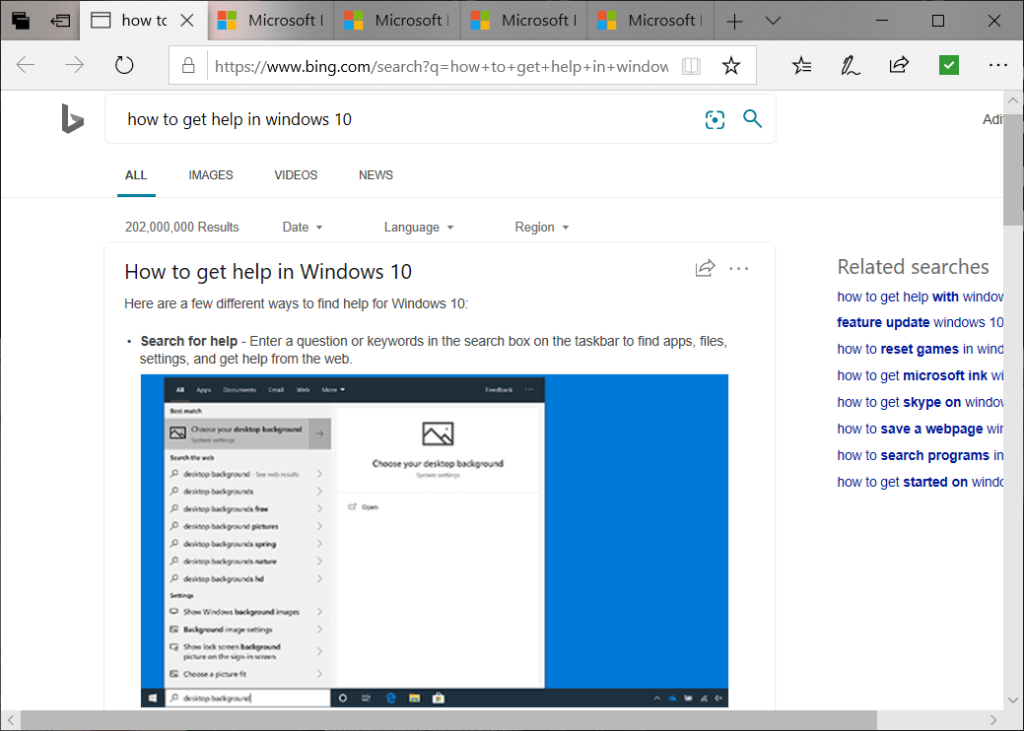
Ursachen für das ständige Popup „Holen Sie sich Hilfe“ in Windows 10
Die beiden Hauptgründe für das Problem sind:
- Die F1-Taste könnte versehentlich gedrückt werden oder sie klemmt.
- Eine Virus- oder Malware-Infektion könnte Ihr System beeinträchtigen.
Das Herunterladen von Anwendungen aus unsicheren Quellen kann zu Verlusten on Data führen, die Ihr System angreifen, es verlangsamen und das Popup-Fenster „Holen Sie sich Hilfe“ auslösen können.
Inhalt
- Fix Holen Sie sich Hilfe, die in Windows 10 ständig angezeigt wird
- Methode 1: Scannen Sie Ihr System auf Viren oder Malware
- Methode 2: Überprüfen Sie, ob eine Anwendung mit Startberechtigung dieses Problem verursacht
- Methode 3: Deaktivieren Sie die F1-Taste über die Windows-Registrierung
- Methode 4: Benennen Sie HelpPane.exe um
- Methode 5: Zugriff auf HelpPane.exe verweigern
Fix Holen Sie sich Hilfe, die in Windows 10 ständig angezeigt wird
Bevor Sie fortfahren, stellen Sie sicher, dass die F1-Taste nicht auf Ihrer Tastatur klemmt. Prüfen Sie, ob das Problem im abgesicherten Modus oder im Clean Boot weiterhin besteht, da manchmal Software von Drittanbietern zu diesem Problem führen kann.
Methode 1: Scannen Sie Ihr System auf Viren oder Malware
Führen Sie einen vollständigen Systemscan durch, um alle Viren oder Malware-Infektionen zu entfernen. Die Schritte sind wie folgt:
- Drücken Sie die Windows-Taste + I, um die Einstellungen zu öffnen, und klicken Sie dann auf Update & Sicherheit.

- Wählen Sie im linken Fenster die Option Windows-Sicherheit und klicken Sie auf Windows Defender öffnen.

- Klicken Sie auf Viren & Bedrohungen.

- Gehen Sie zu Erweiterte Scans und wählen Sie Windows Defender Offline-Scan.
- Klicken Sie auf Jetzt scannen.

- Wenn Malware oder Viren gefunden werden, werden diese automatisch entfernt. Starten Sie Ihren PC neu, um zu überprüfen, ob das Problem gelöst ist.
Methode 2: Überprüfen Sie, ob eine Anwendung mit Startberechtigung dieses Problem verursacht
Wenn das Antivirenprogramm keine Infektionen erkennt, prüfen Sie über den Task-Manager mögliche Startprogramme:
- Drücken Sie die Windows-Taste + X und wählen Sie Task-Manager.

- Gehen Sie zur Registerkarte Startup und suchen Sie nach verdächtigen Anwendungen.
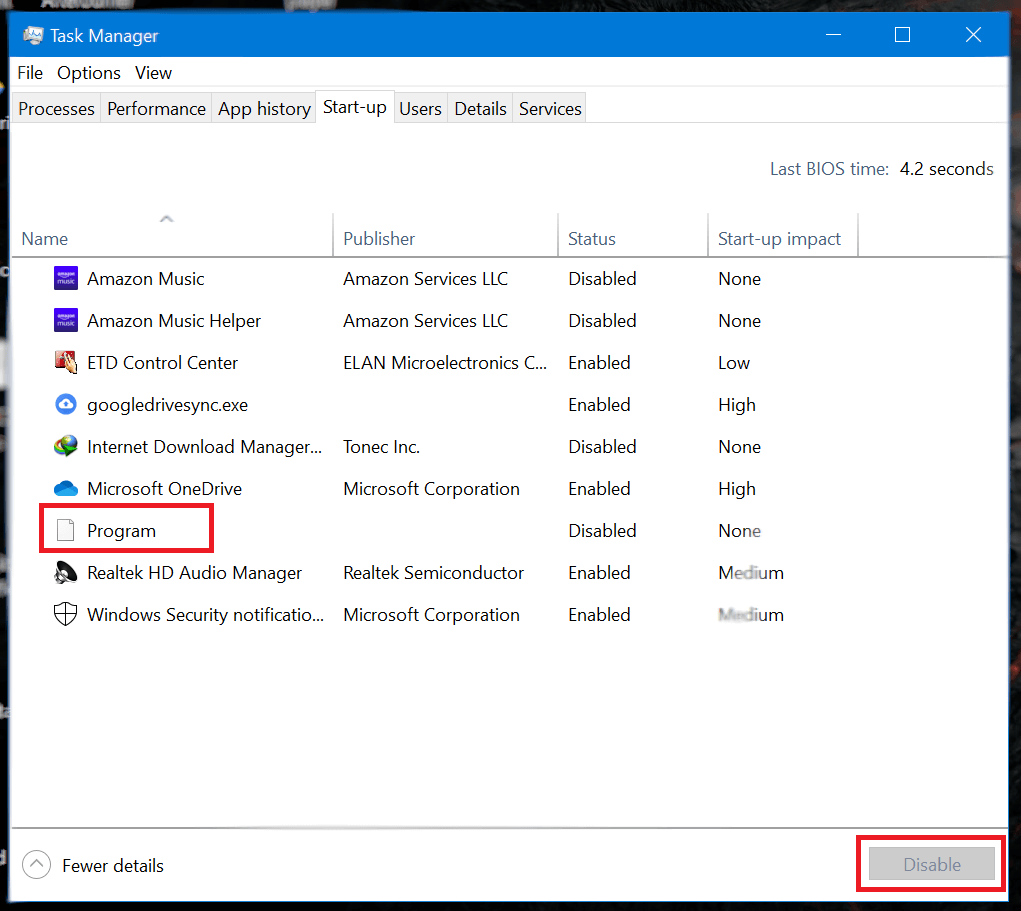
- Deaktivieren Sie unerwünschte Anwendungen und starten Sie den Computer neu.
Methode 3: Deaktivieren Sie die F1-Taste über die Windows-Registrierung
Wenn die taste klemmt, können Sie die F1-Taste über die Registrierung deaktivieren:
- Erstellen Sie eine neue .reg-Datei mit den folgenden Inhalten:
Windows Registrierungseditor Version 5.00
[HKEY_CURRENT_USER\SOFTWARE\Classes\Typelib\{8cec5860-07a1-11d9-b15e-000d56bfe6ee}\1.0\0\win32]@=""
[HKEY_CURRENT_USER\SOFTWARE\Classes\Typelib\{8cec5860-07a1-11d9-b15e-000d56bfe6ee}\1.0\0\win64]@=""
- Doppelklicken Sie auf die Datei, um die Änderungen vorzunehmen und starten Sie Ihren Computer neu.
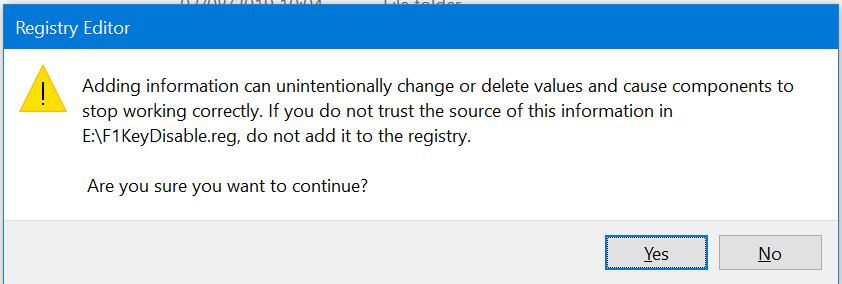
Methode 4: Benennen Sie HelpPane.exe um
Benennen Sie die Datei HelpPane.exe um, um die Hilfefunktion zu deaktivieren:
- Öffnen Sie den Datei-Explorer und navigieren Sie zu C:/Windows. Suchen Sie die Datei HelpPane.exe und klicken Sie mit der rechten Maustaste darauf. Wählen Sie Eigenschaften.
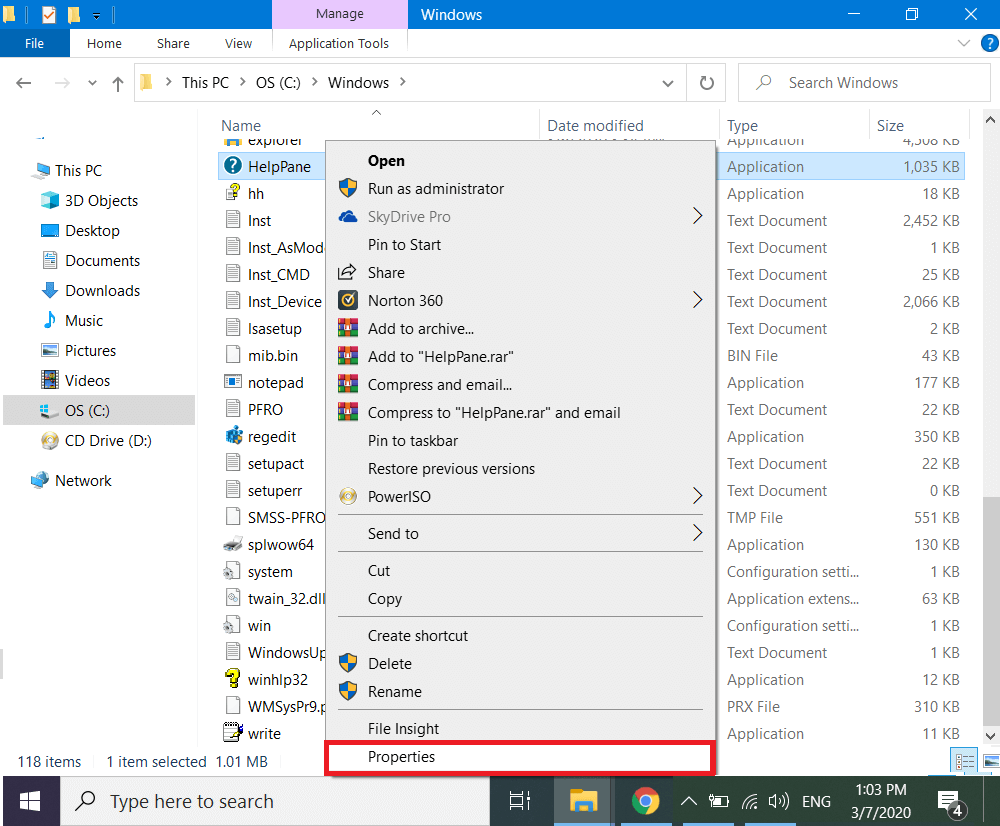
- Gehen Sie zur Registerkarte Sicherheit und klicken Sie auf Erweitert.
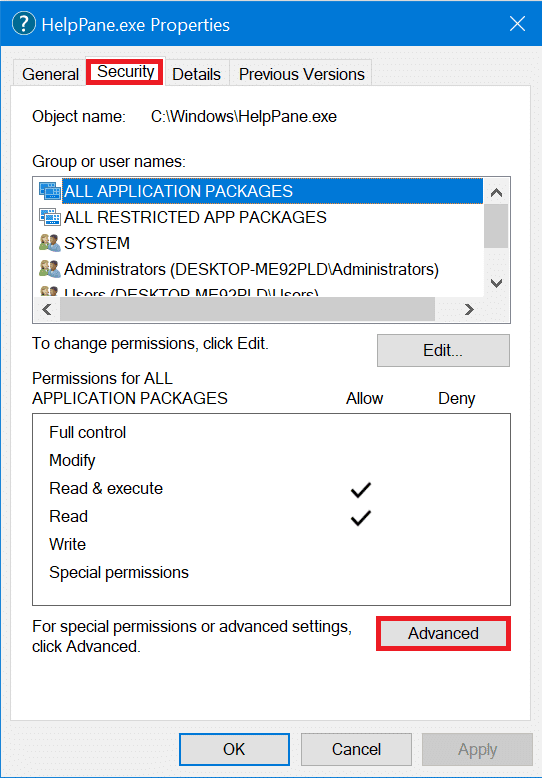
- Ändern Sie die Berechtigungen und benennen Sie die Datei in HelpPane_Old.exe um.
Methode 5: Zugriff auf HelpPane.exe verweigern
Sie können den Zugriff auf HelpPane.exe verweigern, um das Popup zu stoppen:
- Öffnen Sie die Eingabeaufforderung mit erhöhten Rechten und führen Sie die folgenden Befehle aus:
@echo off
takeown /f %WinDir%\HelpPane.exe
icacls %WinDir%\HelpPane.exe /deny Everyone:(X)
- Starten Sie Ihren PC neu, um die Änderungen zu übernehmen.
Wir hoffen, mit diesen Methoden das lästige Popup „Holen Sie sich Hilfe“ in Windows 10 beheben zu können. Einige der Korrekturen sind temporär, während andere permanent sind. Denken Sie daran, dass Sie beim Deaktivieren der F1-Taste oder beim Umbenennen von HelpPane.exe möglicherweise nicht auf die Help-Funktion von Windows 10 zugreifen können.

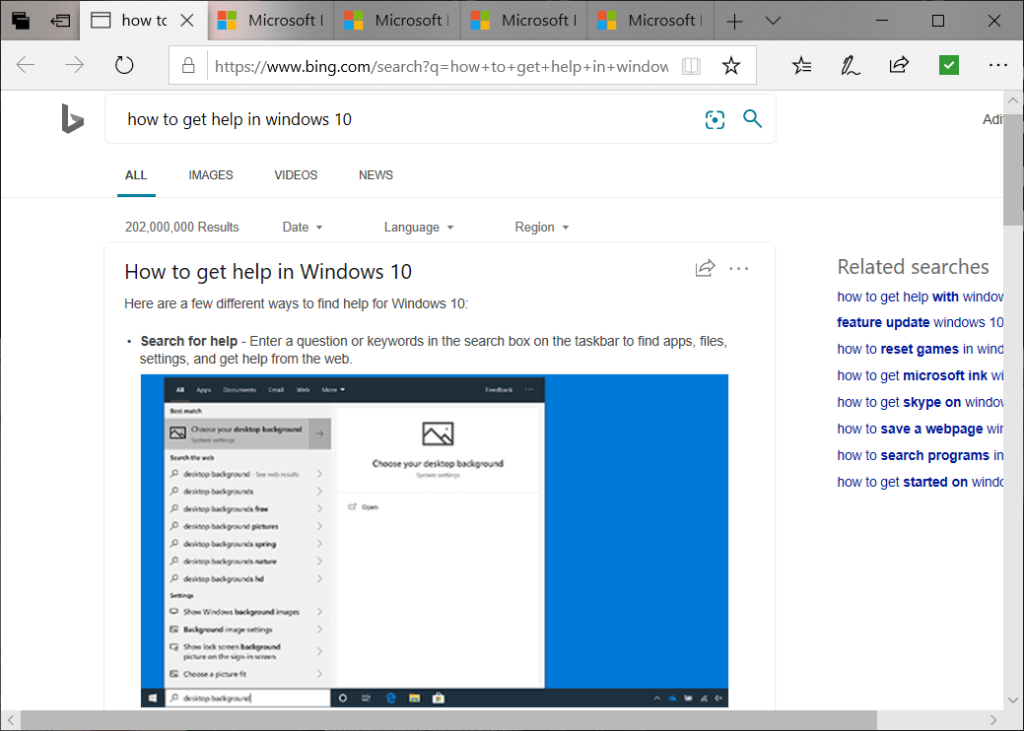





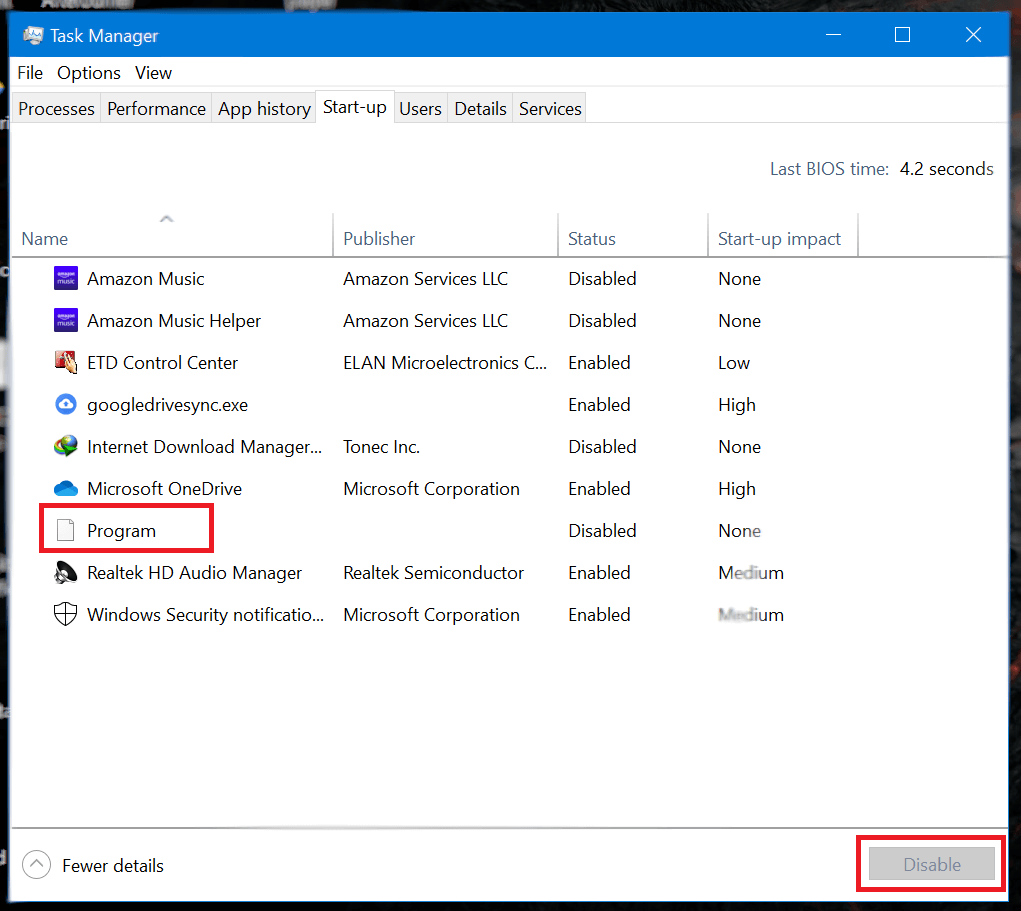
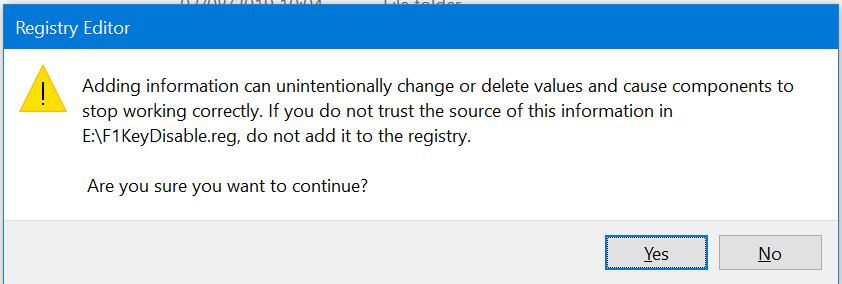
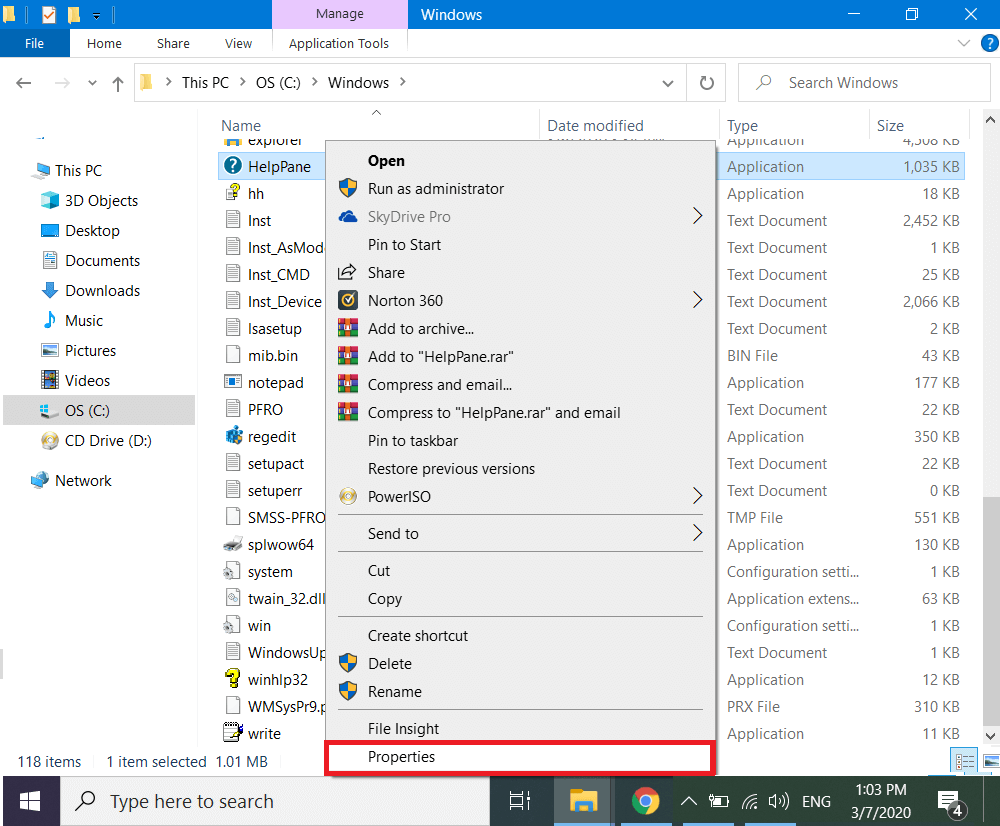
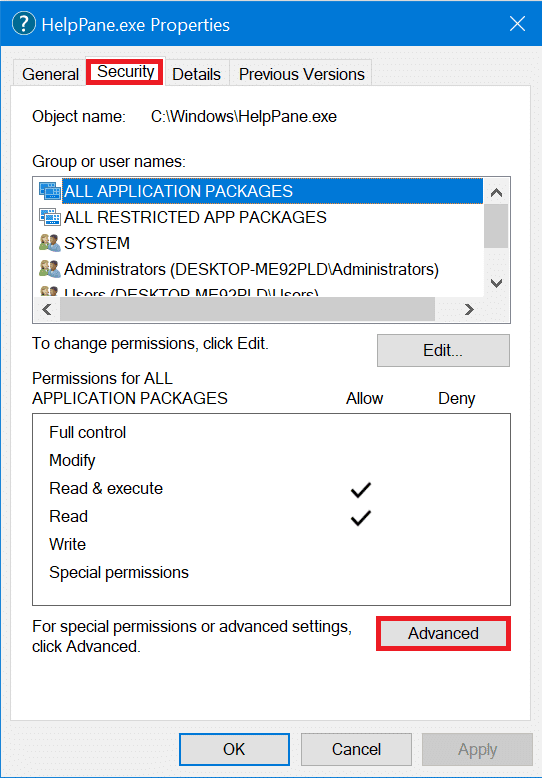






























Lukas -
Ich finde den Artikel super hilfreich! Ständig diese Fehlermeldungen, die einen ablenken. Danke für die Tipps!
Nora -
Habe den Artikel an einen Freund weitergeleitet. Er kämpft auch ständig mit diesen Benachrichtigungen
Max Mustermann -
Ich habe das Problem schon lange und die Tipps im Artikel haben mir wirklich geholfen, danke
Hannah -
Ich habe es jetzt trotzdem nicht geschafft. Brauche dringend eine Schritt-für-Schritt-Anleitung
Julia -
Ein super Artikel! Ich hatte keine Idee, wo ich anfangen sollte, jetzt bin ich schon auf dem richtigen Weg
Gabi -
Ich hatte das gleiche Problem wie im Artikel beschrieben. Nach dem Befolgen der Tipps ist alles behoben
Charly -
Wenn man nicht viel Ahnung hat, ist es echt schwer. Diese Anleitung ist das beste, was ich finden konnte.
Petra W. -
Manchmal ist es frustrierend, ständig die gleichen Fragen zu lesen. Vielleicht sollte man die Antwort nochmal zusammenfassen
Milo -
Mein Computer lief nach den Tipps im Artikel deutlich besser, vielen Dank für diese wertvollen Informationen
Michael Z. -
Wer hat auch diese ständigen Probleme mit Windows 10? Ich dachte, ich komme nie mehr klar.
Hương Đà Nẵng -
Ich bin froh, dass ich das nicht allein erleben muss! Einige gute Tipps hier
Hans G. -
Wo kann ich die Einstellungen genau finden? Ich bin mir nicht sicher, ob ich die richtigen Optionen öffne
Bruno -
Was soll ich tun, wenn die Tipps nicht funktionieren? Gibt es andere Möglichkeiten
Sophie IT -
Ich arbeite im IT-Bereich und kann den Punkt mit den Updates nur unterstützen. Oft hilft ein einfaches Update!
Oskar -
Danke für die Anleitung! Hat mir geholfen, einen nervigen Fehler zu finden
Lia -
Die Schritte im Artikel sind wirklich einfach zu befolgen. Ich habe das Problem jetzt behoben – vielen Dank!
Thùy Linh -
Ich habe gerade versucht, die Tipps anzuwenden. Läuft endlich flüssiger. Danke
Félix -
Ich freue mich, dass es für mein Problem eine Lösung gibt! Ich werde die Schritte direkt ausprobieren.
Fritz der Witz -
Ich dachte schon, ich müsste einen neuen Computer kaufen! Jetzt wo ich die Lösung habe, fühle ich mich wie ein Genie!
Kira -
Falls jemand eine alternative Lösung hat, bitte teilt sie mit! Ich bin immer auf der Suche nach besseren Wegen
Sven K. -
Ich finde es lustig, dass manche Programme mir ständig helfen wollen, ich aber immer nur genervt bin.
Leon -
Ich kann das ständige Pop-up nur bestätigen. Wenn das so weitergeht, bin ich nicht mehr lange Windows-Nutzer.
Beate -
Ich hätte nie gedacht, dass es so viele Optionen tatsächlich gibt, um das Problem zu lösen. Danke für die Aufklärung
Quang vn -
Ich liebe Windows, aber die ständigen Fehlermeldungen machen mich wahnsinnig! Ich brauche endlich Ruhe
Anna M. -
Kann mir jemand sagen, wie ich das Pop-up ohne Neustart entfernen kann? Es nervt echt
Mia C. -
Ich fand es total hilfreich, dass ihr auch die Einstellungen erwähnt habt. Das war genau das, was ich gesucht habe
Duy 6789 -
Kann ich die Hilfe auch komplett abstellen? Mich nervt das total, wenn ich arbeite!
Oliver S. -
Wie kann ich die Benachrichtigungen für bestimmte Apps deaktivieren? Das wäre echt hilfreich